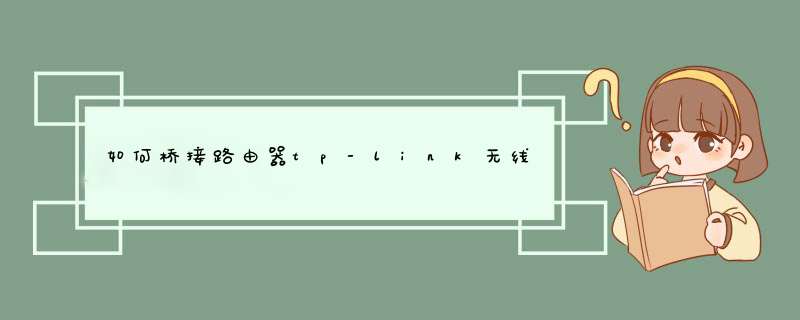
一、先对主无线路由器进行设置:
1、网线一端接路由器的LAN口,另一端接电脑的网口。
2、打开浏览器,输入19216801(路由器盒子上或说明书上有写)
输入路由器帐号和密码
3、启用DHCP:点DHCP服务器——点DHCP服务,确认DHCP服务器已启用。
4、再选择左边的网络参数——选择LAN口设置,记录右边的IP和MAC地址。
5、再单击左边的无线参数——选择基本设置
SSID号:输入无线设备名,例如输入TP-A。
频段(也叫信道):选择为9(1或者6或者9都可)
为保证网络和桥接的稳定性,建议勾选开启SSID广播功能。
取消开启Bridge功能前面的复选框(主路由器无需开启WDS功能)
6、同样的,设置安全类型和密码,此处选择了WPA-PSK/WPA2-PSK。
最后单击保存按钮并重启路由器。
7、设置完成后,主路由器无需再连接网线,只要接通电源在运行状态中即可。
注:完成后一定要记住这里面的设置,因为副路由器的这些信息也要设置成一样的。
二、配置副路由器:
1、网线一端接路由器的LAN口,另一端接电脑的网口。
2、打开浏览器,输入19216801(路由器盒子上或说明书上有写)
输入路由器帐号和密码
3、更改LAN口 IP地址为19216802(19216802~1921680254都可,与主路由器IP不同,并且在同一网段内都可)
4、关闭DHCP服务
5、再单击左边的无线参数——选择基本设置
SSID号:输入无线设备名,例如输入TP-B。
频段(也叫信道):选择为9(必须和主路由器信道相同)
勾选允许SSID广播
勾选开启WDS
点扫描
6、稍等一会,会列出扫描到的无线SSID,在扫描到的无线SSID列表中单击主路由器TP-A后面的连接按钮。
7、稍等一会成功连接后,在下面的桥接区域会列出刚刚连接成功的主路由器TP-A的信息。
如果没有列表主路由器的信息,则表示没有连接成功。
8、检查确认后面的加密信息是否无误,再点击保存按钮即可。
9、单击保存后会提示您已经更改了无线设置,重启后生效,重启路由器生效。
10、设置完成后,副路由器无需再连接网线,只要接通电源在运行状态中即可需要运营商的装机或者维护人员调试光纤猫,对光纤猫的服务器进行认证,认证以后连接路由器即可上网。路由器连接方法如下:连接具体步骤如下:1光猫的网口任取一个用网线连接到无线路由器的WAN口上。2光猫的默认地址为19216811,所以无线路由器的LAN口需要配其他网段的地址。配置方法:登陆到无线路由器,IP设置为19216821子网掩码:2552552550保存。设好后,找台PC接根网线到无线路由器的任意一个LAN口上,然后打开IE输入上述配置的IP地址即19216821登陆(一般TP-LINKS出厂默认的登陆IP为19216811)。3WAN口设置。由无线路由器的网络参数——WAN口设置——WAN口连接类型:选择静态IP-IP地址:设置成1921681X(需要与光猫的19216811同网段即可。注意:此处不能设置成19216811或者1921681255)子网掩码:2552552550网关:为光猫的IP即19216811-数据包MTU:为1500-DNS服务器:设置为光猫的IP即19216811。4完成上述3个步骤后已可以通过路由器上网了,最后是无线参数的设置。无线参数-基本设置-SSID号:任意取名——勾选开启无线功能-允许SSID广播——开启安全设置——自己设置密码。5启用DHCP服务器。默认是开启的。6修改无线路由器登陆口令:系统工具-修改登陆口令-自定义设置。7重启路由器,有线和无线都可以上网了。方法如下:步骤1: 拔掉第二个路由器WAN口的网线,电脑连接第二个路由器的lan口。步骤2:电脑进入路由器1、先查看ip,方法:win+r---输入:cmd---在再黑白界面输入:ipconfig,按回车。2、根据网关查看路由器地址。若网关是:19216821,那么路由器的ip一般就是。19216821。3、在IE地址栏中输入地址:19216821。4、d出路由器登陆界面输入路由器的默认登陆用户名:admin 密码:admin(如果不正确,就看路由器背面)。
tp-link路由器的无线网桥教程如下:
第一步:设置主路由器,确保任何连接到主路由器的设备都可以正常上网,然后进入主路由器的设置界面,然后点击左侧选项栏的“运行状态”,在WAN口状态栏可以找到DNS服务器。有两个DNS服务器,主DNS服务器和备用DNS服务器。把它们写在纸上以备后用。注意:主路由器不能开启WDS,否则会导致主路由器失效。
点击“网络参数”->“局域网端口设置”,将路由器的局域网地址设置为19216811并保存。此时会重启,然后会回到设置界面,点击“无线设置”->“基础设置”SSID。
这个例子以TP_LINK-A为例。你可以选择1到13中的任何频道,但是你不能选择自动来防止WDS功能不稳定。本例以11频道为例。其他的不用担心。
点按“无线设置”->“无线安全设置”,然后选取“WPA-PSK”作为加密方法。密码是你自己的喜好。本例以12345678为例。注意,相对于老的WE加密,WPA/WPA2加密更安全,桥接更稳定。因此,建议使用WPA/WPA2加密。单击DHCP服务器-> DHC服务器设置,将地址池起始地址设置为1921681100,将地址池结束地址设置为1921681149。否则,保存并重启主路由器,这样主路由器就设置好了。
步骤2:设置辅助路由器。进入辅路由器的设置界面,点击“网络参数”->“局域网端口设置”,将辅路由器的局域网地址设置为19216812,防止与主路由器冲突,方便管理主辅路由器。
点击“无线设置”->“基本设置”SSID你喜欢,但不要和主路由一样。本例中,以TP_LINK-B为例,信道与主路由相同。选择11勾选“开启WDS”,在d出的界面中点击扫描,获取AP列表后找到主路由器的SSID,即TP_LINK-A。点击右边的“连接”按钮返回上一页。
由于保存新WDS功能不同于旧网桥,并且比旧网桥更先进,所以所有的辅路由器只需要打开WDS并填写主路由的信息。例如,如果主路由开启了WDS或桥接功能,请将其关闭,否则无法使用WDS功能!
点击“无线设置”->“无线安全设置”,在此设置二级路由的密码。(不必与主路由器的名称相同。)如果你懒得记,那就和初级路线的一样。
注意:这里很多在线教程都是一样的,但是都缺少了以下几个关键步骤,所以即使搭桥成功也上不了网!原因是这些教程都忽略了DHCP服务器设置的步骤,导致设备无法自动获取IP地址上网!所以二级路由的DHCP服务器一定要打开!
单击DHCP服务器-> DHCP服务器设置,将地址池的起始地址更改为1921681150和1921681199。只要和主路由器没有交集,网关就可以填写主路由器的IP地址,即19216811主和主。
用iPad或者手机连接二级路由器TP _ Link-B,有没有奇迹——可以上网!
如果需要配置更多的路由器,其他路由器的设置也是一样的。只需更改局域网端口地址,即可再次申报。因为新的WDS功能不同,比旧的桥更先进,你只需要打开WDS的所有二级路由,并填写主路由的信息。如果主路由开启了WDS或桥接功能,请将其关闭,否则WDS功能无法使用!
欢迎分享,转载请注明来源:内存溢出

 微信扫一扫
微信扫一扫
 支付宝扫一扫
支付宝扫一扫
评论列表(0条)